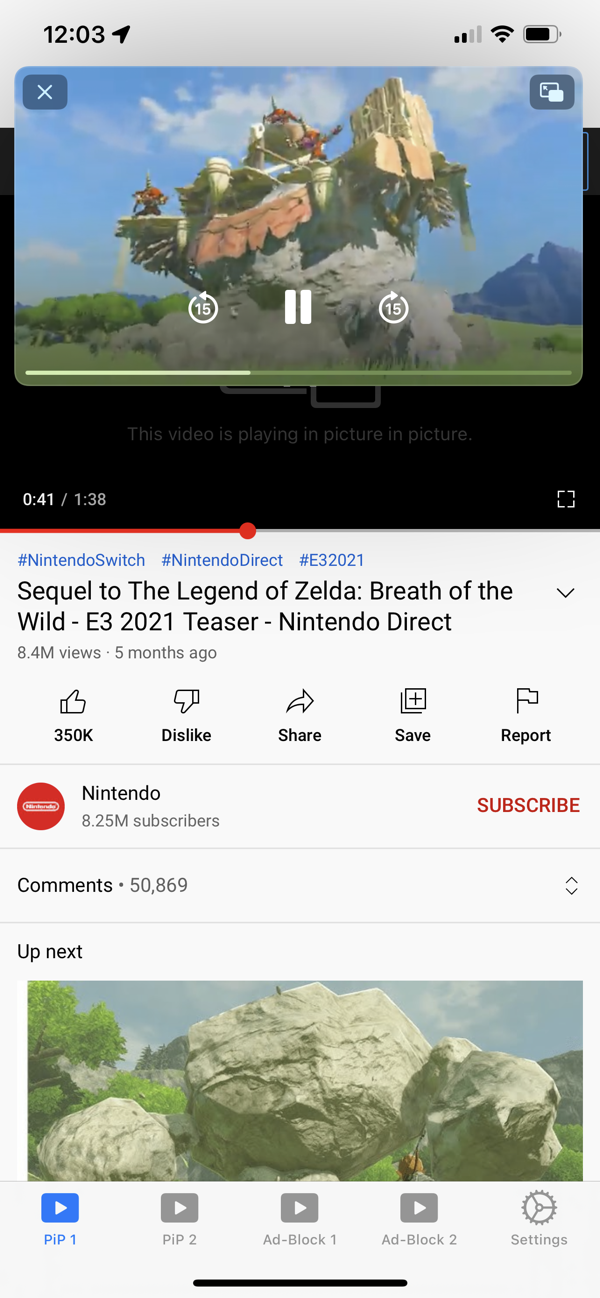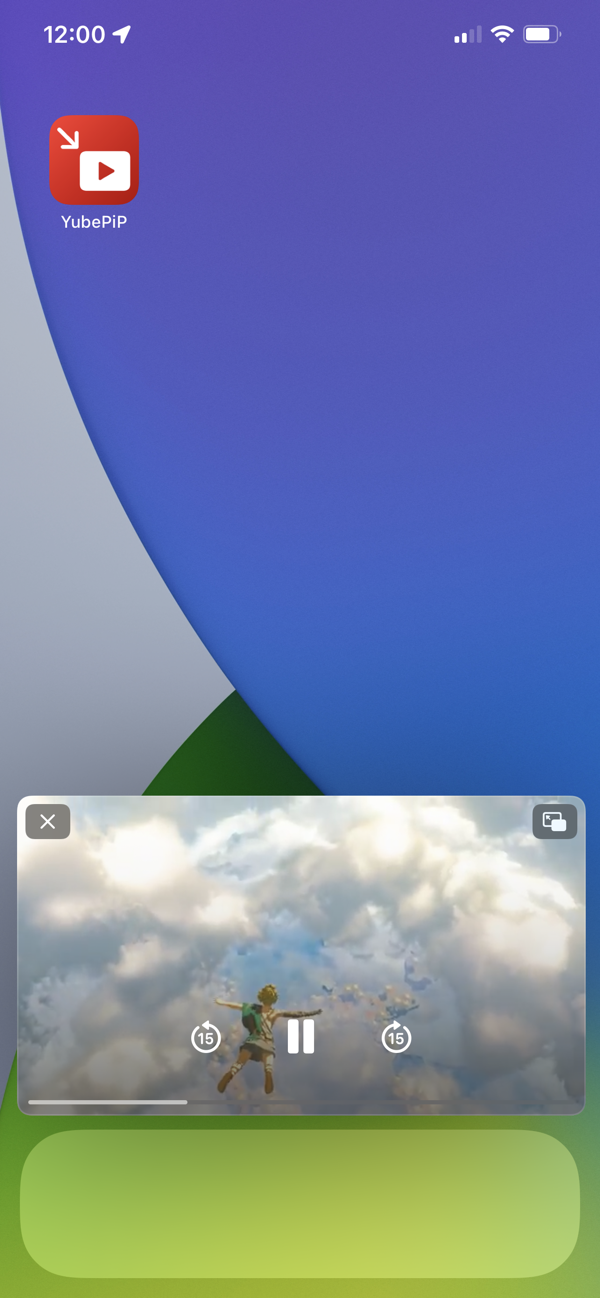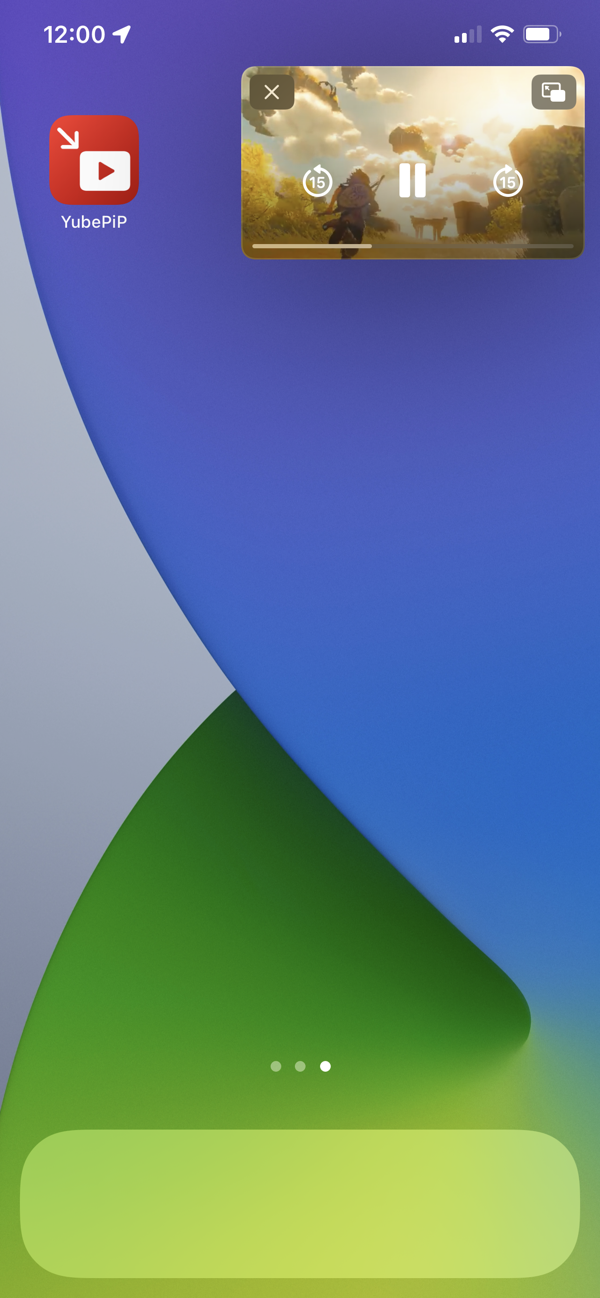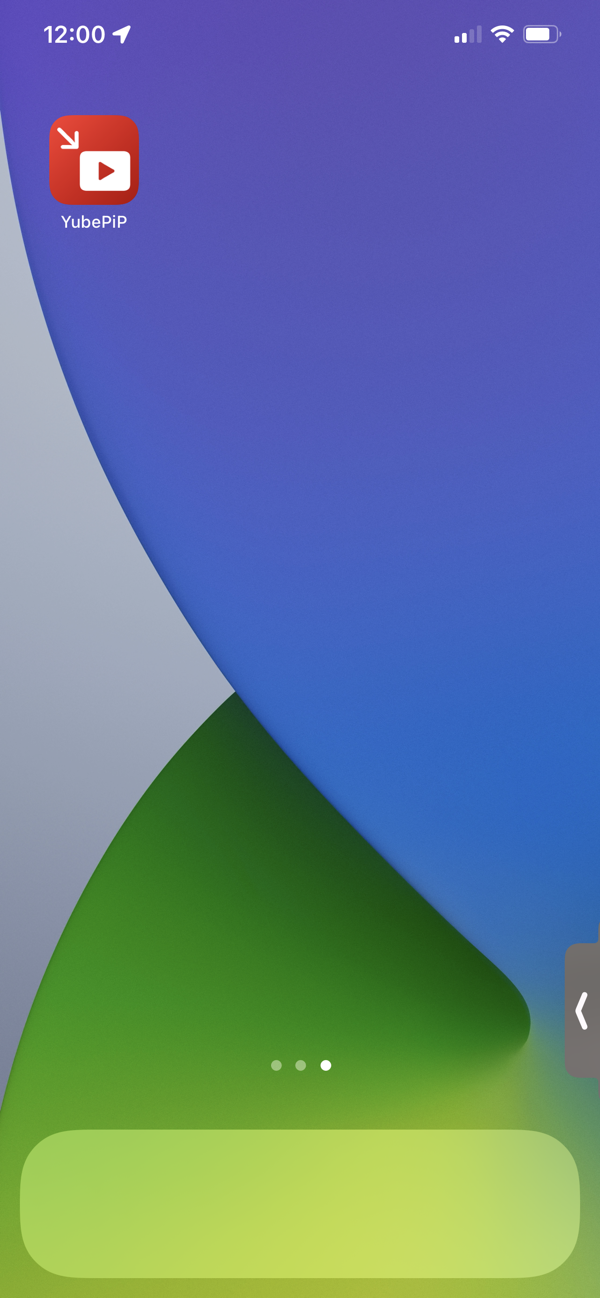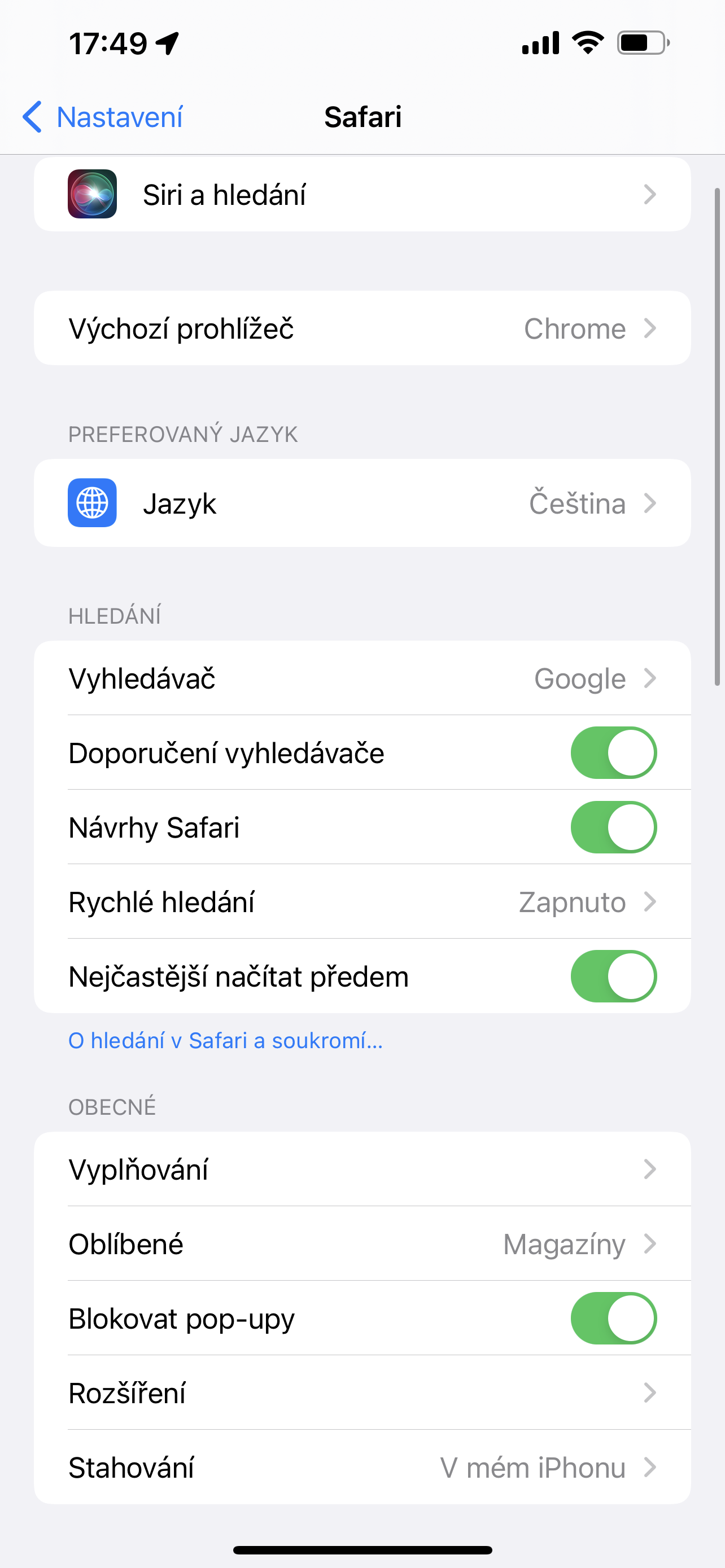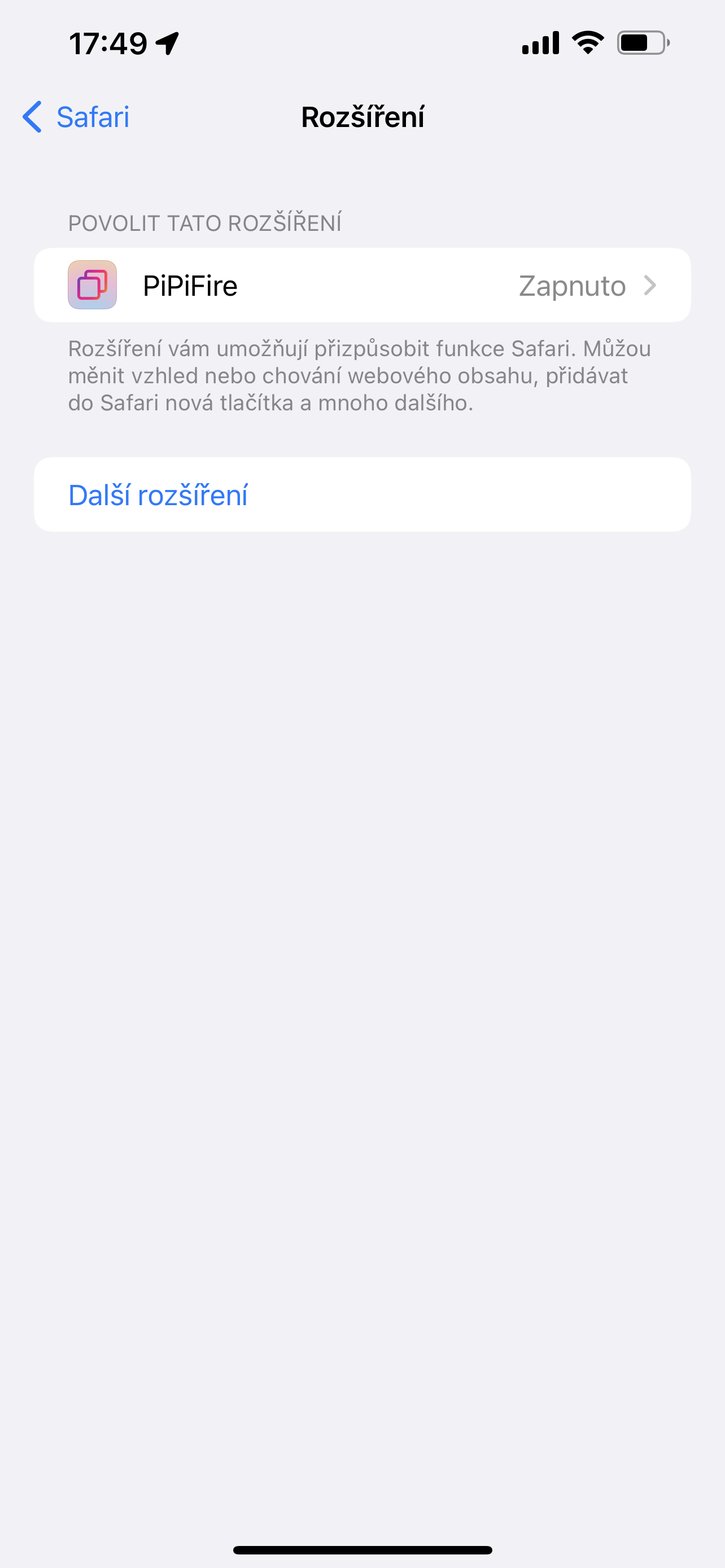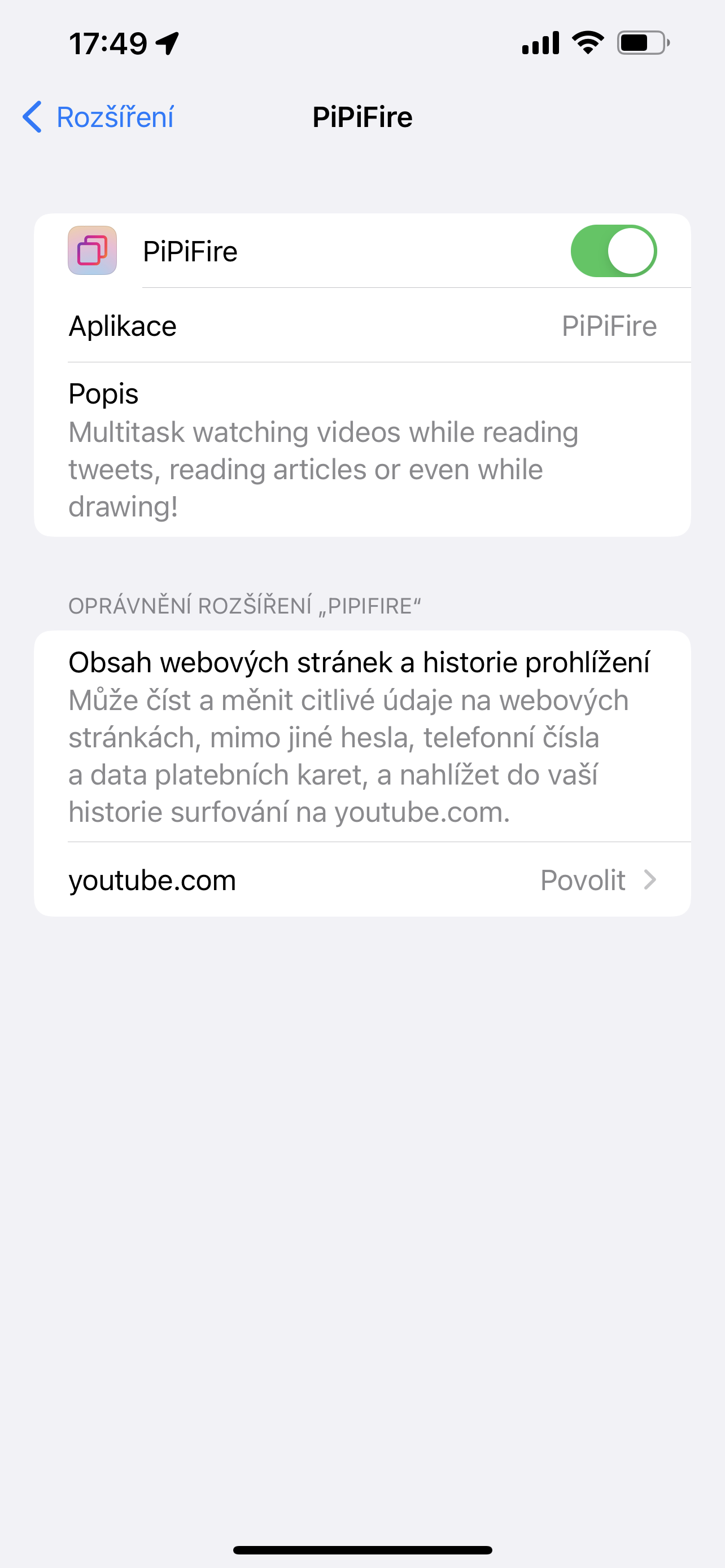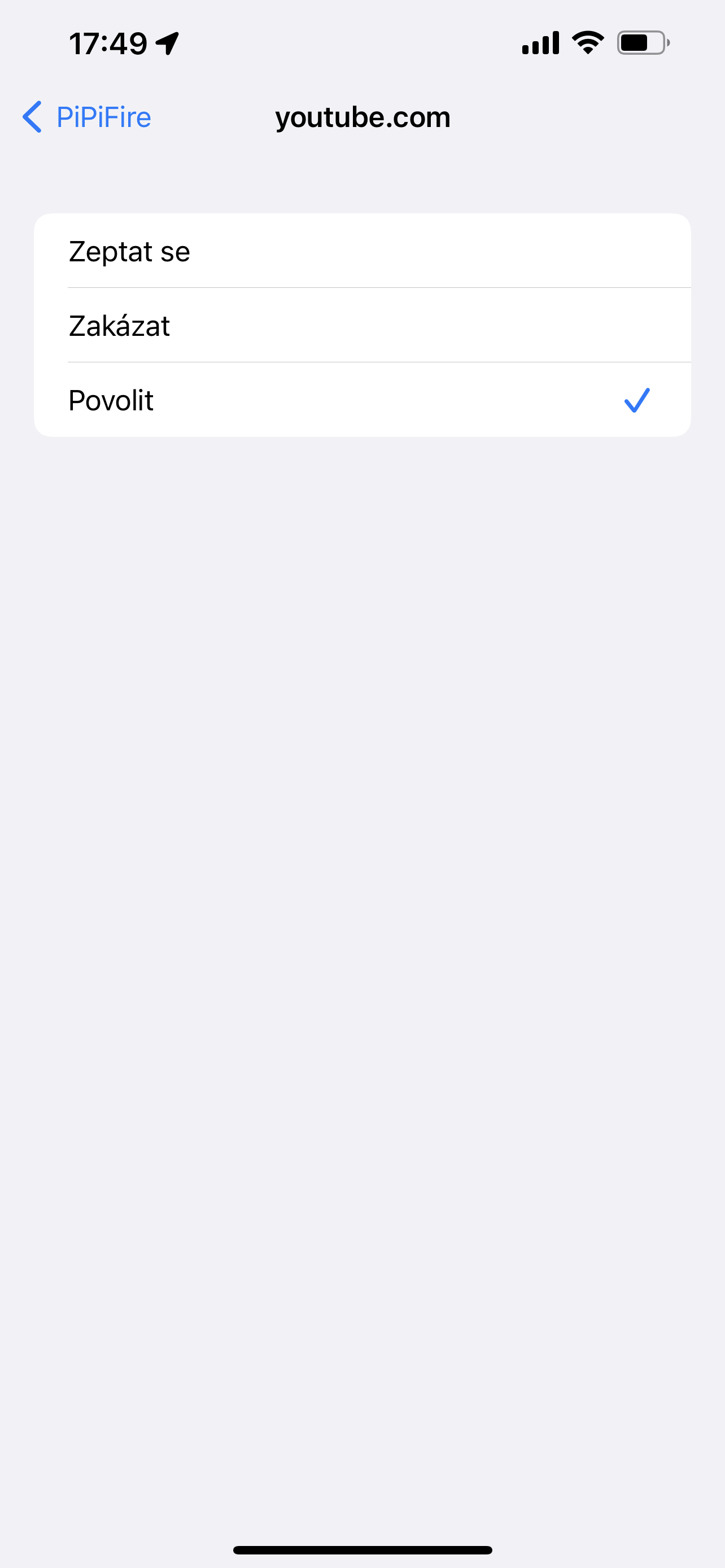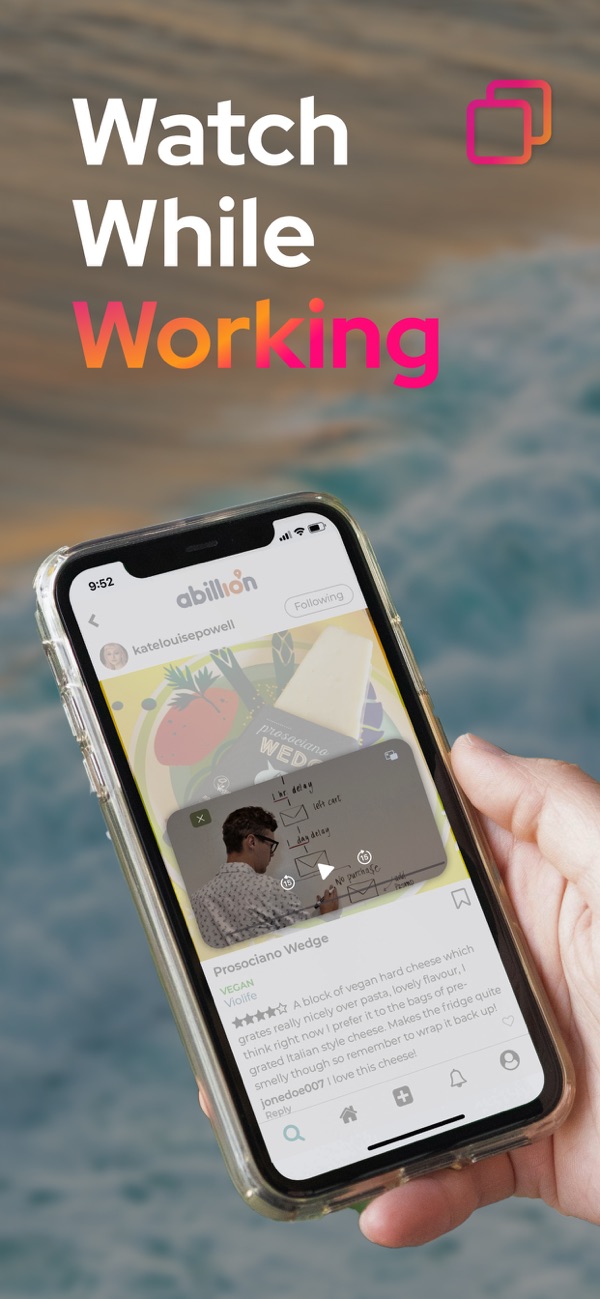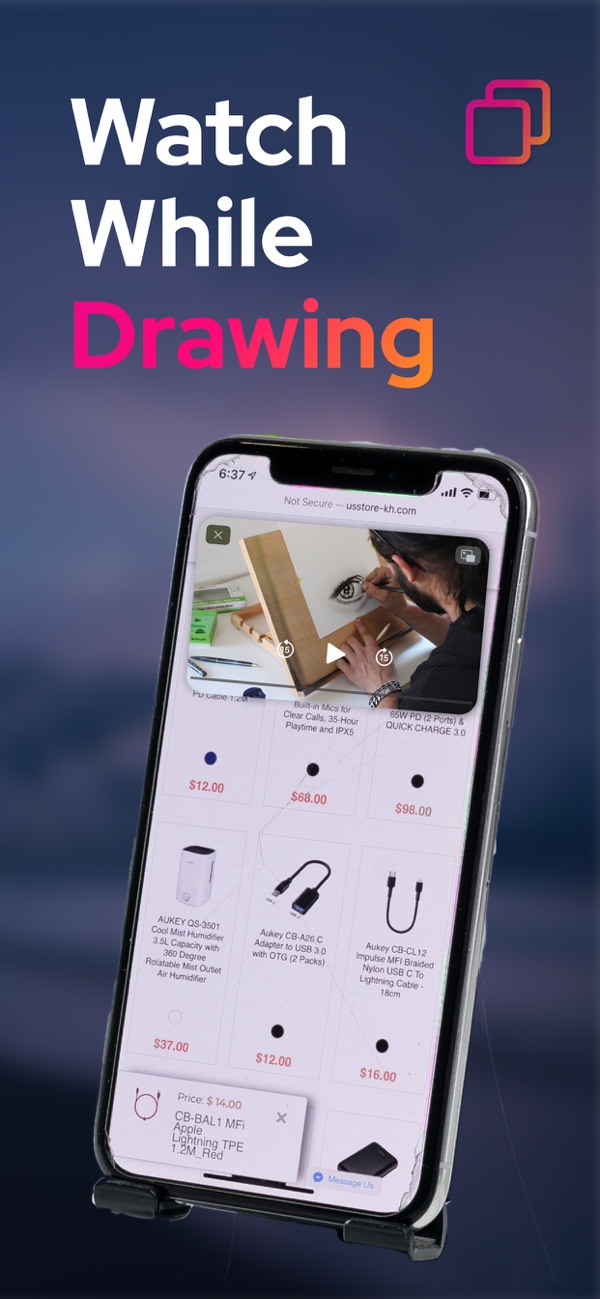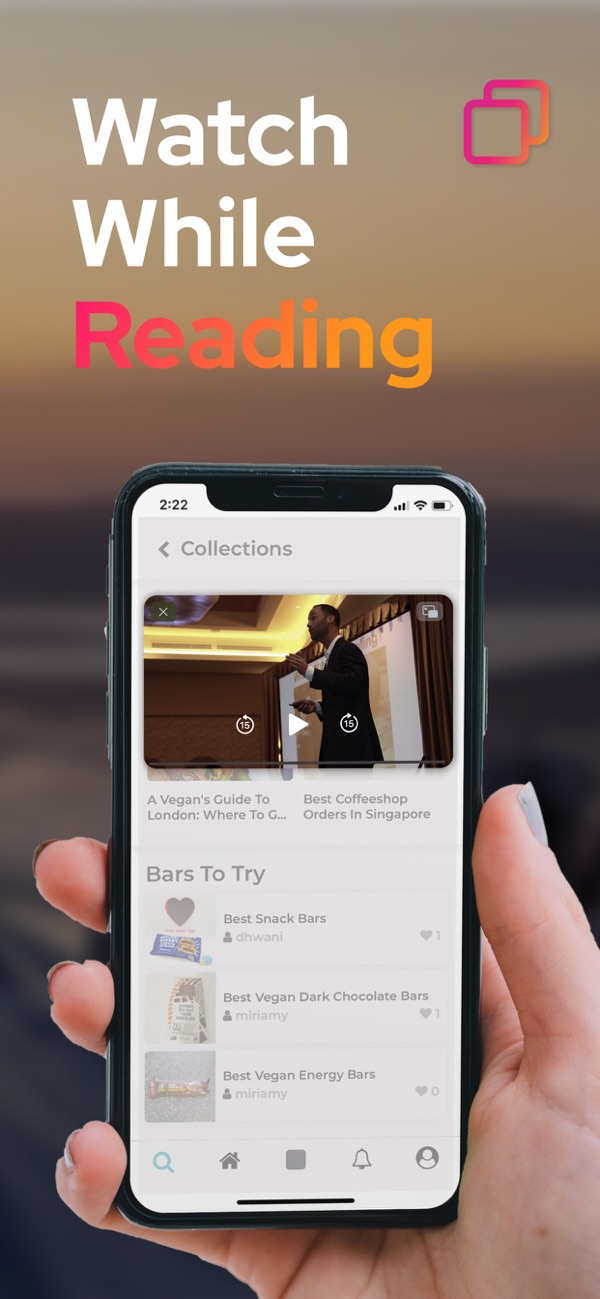အခြားအက်ပ်ကိုကြည့်ရှုနေစဉ်တွင် YouTube ဗီဒီယိုကို ဖွင့်လိုပါက သို့မဟုတ် စခရင်ကို ပိတ်ပါက သင်သည် ကံမကောင်းပါ။ အနည်းဆုံး ပရီမီယံစာရင်းသွင်းခြင်းအတွက် သင်ငွေမချေပါက၊ သို့သော်၊ YouTube ၏ အပြင်ဘက် မည်သည့်နေရာတွင်မှ ရှာမတွေ့နိုင်သော အကြောင်းအရာများစွာ ရှိနေသောကြောင့် ၎င်းသည် ကန့်သတ်ချက်များစွာရှိနိုင်သည်။
YouTube Premium ဖြင့် သင်သည် အခြားအက်ပ်များကို အသုံးပြုနေစဉ်တွင် PiP မုဒ်တွင် ဗီဒီယိုများကို ကြည့်ရှုနိုင်သော်လည်း မျက်နှာပြင်လော့ခ်ချထားခြင်းဖြင့်လည်း ကြည့်ရှုနိုင်ပါသည်။ တစ်ချိန်တည်းမှာပင်၊ ၎င်းတို့ကို လိုအပ်သည့်အခါအတွက် ဗီဒီယိုများကို သိမ်းဆည်းနိုင်သည် - ပုံမှန်အားဖြင့် ခရီးသွားရန်အတွက် ဖြစ်သည်။ ထို့နောက်တွင်၊ ကြော်ငြာမပါဘဲအကြောင်းအရာကိုကြည့်ရှုခြင်းသည်ဟုတ်ပါသည်။ ဒါပေမယ့် ဒီအဆင်ပြေမှုက ကုန်ကျစရိတ်လည်း သက်သာပါတယ်။ iPhone အပလီကေးရှင်းမှတစ်ဆင့် ငွေပေးချေပါက တစ်လလျှင် 239 CZK တိတိ ကျသင့်မည်ဖြစ်ပြီး စမ်းသပ်ကာလမှာ တစ်လဖြစ်သည်။
အဲဒါဖြစ်နိုင်တယ်။ မင်းကို စိတ်ဝင်စားတယ်။

ဝဘ်ဘရောက်ဆာများ
ရှေ့နောက်မညီဘဲ၊ YouTube စာရင်းသွင်းမှု လိုအပ်မှုကို ကျော်ဖြတ်ရန် အလွယ်ဆုံးနည်းလမ်းမှာ Safari ဝဘ်ဘရောက်ဆာမှတဆင့် ဖြစ်သည်။ ဤနေရာတွင် တစ်ခုတည်းသော ပြဿနာမှာ သင်သည် ဝဘ်ပေါ်တွင် YouTube ကို ရှာဖွေပြီး အက်ပ်ကို ထည့်သွင်းထားပါက ၎င်းထံသို့ အလိုအလျောက် လမ်းညွှန်ပေးမည်ဖြစ်သောကြောင့် ၎င်းသည် ဆိုးရွားသော စက်ဝိုင်းတစ်ခု (ဒက်စ်တော့မြင်ကွင်းသို့ မပြောင်းပါက) ဖြစ်သည်။ သို့သော် သင်သည် ၎င်းကို စက်ပစ္စည်းမှ ဖျက်ပါက၊ သင်သည် ဘရောက်ဆာတွင် အကြောင်းအရာကို တိုက်ရိုက်ဖွင့်နိုင်မည်ဖြစ်သည်။
အကြောင်းအရာနှင့် YouTube တွင် ရှာဖွေပြီး ပြန်ဖွင့်ခြင်းကို စတင်ပြီးနောက်၊ ပြန်ဖွင့်ခြင်းကို ရပ်ရန် Safari ကို လျှော့ပါ။ သို့သော် ၎င်းကို Control Center မှ သို့မဟုတ် လော့ခ်ချသည့်မျက်နှာပြင်မှပင် သင်ပြန်ဖွင့်နိုင်သည်။ Google Chrome၊ Firefox၊ Dolphin Browser သို့မဟုတ် Brawe Brovser ကဲ့သို့သော အခြားအပလီကေးရှင်းများနှင့် သက်ဆိုင်ပါသည်။ သို့သော် အချိန်တိုင်း ၎င်းသည် အသံသာမဟုတ်ဘဲ ဗီဒီယိုဖြစ်သည်။
အဲဒါဖြစ်နိုင်တယ်။ မင်းကို စိတ်ဝင်စားတယ်။

YouTubePiP
၎င်းသည် သင်သိသည့်အတိုင်း သင့်အား YouTube ပလပ်ဖောင်းအင်တာဖေ့စ်ကို ယူဆောင်လာပေးသည့် အမှန်တကယ်ရိုးရှင်းသောအက်ပ်တစ်ခုဖြစ်သည်။ ထို့ကြောင့် ဤနေရာတွင် အကြောင်းအရာကို အလွယ်တကူ ရှာဖွေနိုင်သည်၊ ၎င်းကို စတင်ပြီး သင့်လျော်သော အိုင်ကွန်ဖြင့် ဝင်းဒိုးသို့ လျှော့ချပါ။ အပလီကေးရှင်းကို ပိတ်ပြီးနောက်၊ သင်သည် ဖုန်းပတ်ဝန်းကျင်ကို ကြည့်ရှုပြီး သင့်လိုအပ်ချက်အရ PiP ဝင်းဒိုးကို နေရာချထားနိုင်သည့်အပြင် ၎င်းကို ပိုကြီး၍ သေးငယ်အောင် ပြုလုပ်နိုင်သည်။ ဤနေရာတွင် အားနည်းချက်မှာ ပရီမီယံအင်္ဂါရပ်များကို ပေးဆောင်ရခြင်းဖြစ်ပါသည်။
YouTube နှင့် Instagram IG အတွက် PiP
အထူးအက်ပ်ကို အသုံးမပြုလိုပါက YouTube နှင့် Instagram IG အတွက် PiP ကို ထည့်သွင်းနိုင်သည်။ ဤခေါင်းစဉ်သည် Safari အတွက် ရိုးရှင်းသော extension တစ်ခုဖြစ်သည်။ ၎င်းကို ဆက်တင်များတွင်ဖွင့်သည့်အခါ Safari တွင် YouTube ကိုဖွင့်ပါ၊ သင်ဖွင့်လိုသည့်အကြောင်းအရာကိုရှာဖွေပြီး ဗီဒီယို၏ဘယ်ဘက်ထိပ်ရှိ အပလီကေးရှင်းအိုင်ကွန်ကို ရွေးချယ်ပါ။ ဗီဒီယိုသည် ဝင်းဒိုးသို့ အလိုအလျောက် ရွှေ့မည်ဖြစ်ပြီး ထို့နောက် Safari ကို ပိတ်ကာ PiP မုဒ်တွင် ဗီဒီယိုကို ကြည့်ရှုနိုင်သည်။




 Adam Kos
Adam Kos